CM300
Preguntas frecuentes y solución de problemas |

CM300
Fecha: 20/07/2021 ID: faqh00100929_000
Cortar o dibujar trazando una imagen
Existen dos maneras para trazar una imagen.
-
Trazar el contorno
Se traza el contorno externo del patrón.
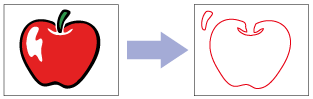
-
Trazar por color
La imagen se divide en partes según el color (regiones) y luego se traza el contorno de cada una de esas partes (regiones).
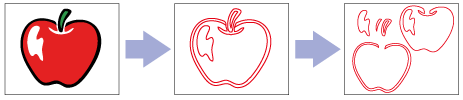
Cuando se traza una imagen que consiste en varios colores utilizando el método de detección del color, se crea una parte del patrón para cada color (región) (ilustración arriba, al centro).
Cada parte del patrón se puede seleccionar por separado y moverse a la pantalla de edición (ilustración arriba, a la derecha). Después de reorganizar las partes en la pantalla, cada parte se puede cortar en un papel o tela de diferente color para crear un proyecto con un esquema de color vivo.
-
En la pantalla principal, haga clic en
 (ícono de trazado de imagen).
(ícono de trazado de imagen).
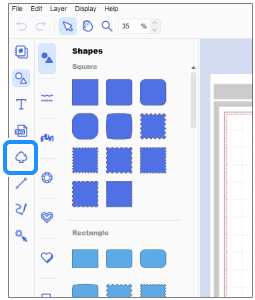
-
Seleccione Una imagen en la computadora ("An Image in the Computer") o Una imagen escaneada con su máquina ("An Image Scanned by Your Machine").
Si usted selecciona Una imagen en la computadora, proceda al paso 3.
Si usted selecciona Una imagen escaneada con su máquina, proceda al paso 4.
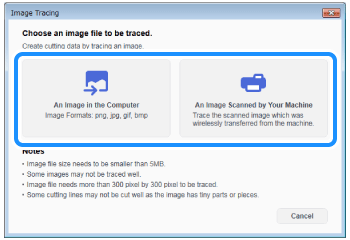
El menú de la opción Una imagen escaneada con su máquina solo está disponible cuando la máquina está conectada a una red inalámbrica.
-
Seleccione la imagen que será trazada y haga clic en Abrir ("Open").
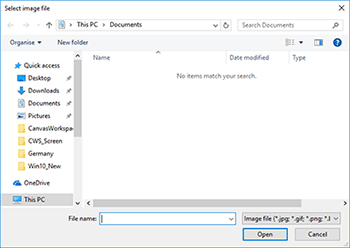
-
Se muestra la imagen importada.
Seleccione el método de trazado.
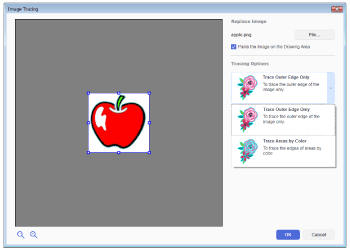
Contornos celestes aparecen en la imagen de acuerdo con el método de trazado que haya sido seleccionado.
Por ejemplo:Al trazar el contorno Al trazar por color 

Al seleccionar "Trazar áreas por color"
- Seleccione la casilla "Incluir el contorno de fondo" ("Include Background Outline") en las Opciones avanzadas ("Advanced Options") para trazar el fondo de la imagen.
- Cambie el valor en la sección Número de colores ("Number of Colors").
Aumentar el número especificado de colores crea un trazado más complejo, reducir el número de colores crea un trazado simple con menos líneas.
-
Haga clic en OK.
-
El patrón trazado aparece en el área de dibujo.
-
Transfiera a la máquina para cortar el patrón trazado y luego córtelo (o dibújelo).
Para más detalles, por favor refiérase a las Instrucciones para enviar a la máquina para cortar patrones creados en CanvasWorkspace para cortar o dibujar.
Preguntas frecuentes relacionadas
CM260, CM300, CM600, CM700, CM840, CM900, SDX1000, SDX1200, SDX1250, SDX900
En el caso de que necesite ayuda adicional, póngase en contacto con el servicio de atención al cliente de Brother:
Comentarios sobre el contenido
Tenga en cuenta que este formulario solo se utiliza para comentarios.